windows 7系統目前已經成為了裝機必備系統了,不過依然還有龐大的windows xp系統用戶,不少xp系統的用戶有升級系統的打算,但不少用戶對裝系統都摸不著頭腦,無從下手,下面編輯介紹給大家一種實用方法WWW.PC841.COM,采用硬盤安裝WIN7系統,不需要光驅,不需要U盤輕松安裝windows 7系統,有興趣的朋友趕緊來一起學習下吧.
一:硬盤安裝WIN7之前的准備:
⒈下載好windows 7操作系統並解壓到您的電腦硬盤中,這裡需要注意的是文件必須放在硬盤非系統盤的根目錄中.例如我們可以把下載的windows 7文件放置在D盤(也可以是E盤或F盤等,不能是C盤,因為C盤是目前windows xp系統目錄盤),也就是直接進入D盤即可看到windows 7系統全部文件,而不是放在E盤某個文件夾中,不然無法完成安裝.如果您D盤有東西,建議下載windws 7前,全部轉移到別的磁盤中.如下圖:
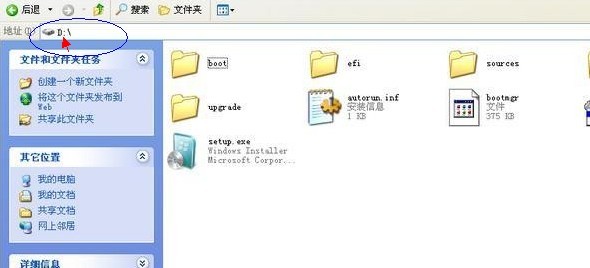
⒉下載dos工具,這裡推薦大家使用nt6_hdd_installer_v2.8.5工具
>> nt6_hdd_installer_v2.8.5工具本地下載
同樣的將下載到nt6_hdd_installer_v2.8.5工具解壓下來,同樣放置在與windows 7系統文件多在的硬盤中,如上面為大家介紹的windows 7系統文件放置在D盤,那麼解壓後的nt6_hdd_installer_v2.8.5工具文件也必須與windows 7系統文件位置D盤一致.解壓後有一個nt6 hdd installer v2.8.5安裝文件,我們把這個文件,直接放在D盤即可.
接下來打開運行這個nt6 hdd installer v2.8.5文件即可開始進入windows 7系統的安裝了,步驟如下:
運行nt6 hdd installer v2.8.5安裝文件後,會出現下面的窗口,如果您現在的系統是XP可以選擇1,如果是vista或者win7選擇2,大家看一下就能明白,選擇後按回車開始安裝,1秒鐘左右結束,之後就是重啟系統了,如下圖:
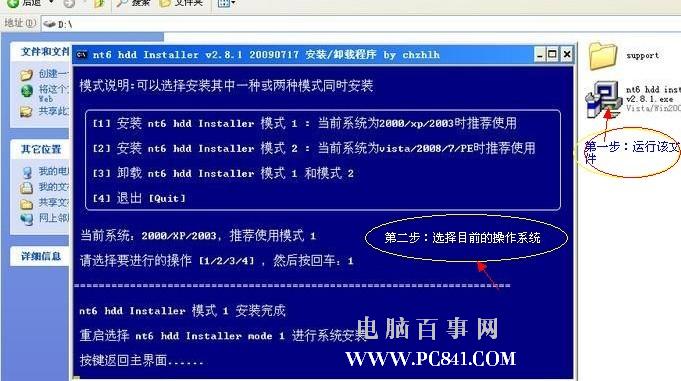
二:硬盤安裝win7開始 win7快速啟動欄設置
在上面自動重新啟動過程中會出現如下界面,這時我們使用上下箭頭來選擇nt6 hdd Installer mode 1選項,並確認回車,如下圖:

在選種如上圖所示,nt6 hdd Installer mode 1選項,並按回車確認後,進入如下win7安裝界面:下面的安裝過程就是我們非常常見的安裝界面了,只要一路下一步操作基本就可以,步驟比較簡單,如下:
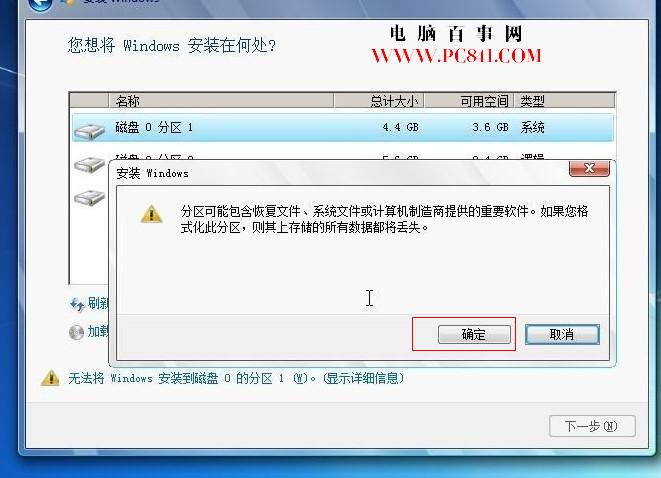

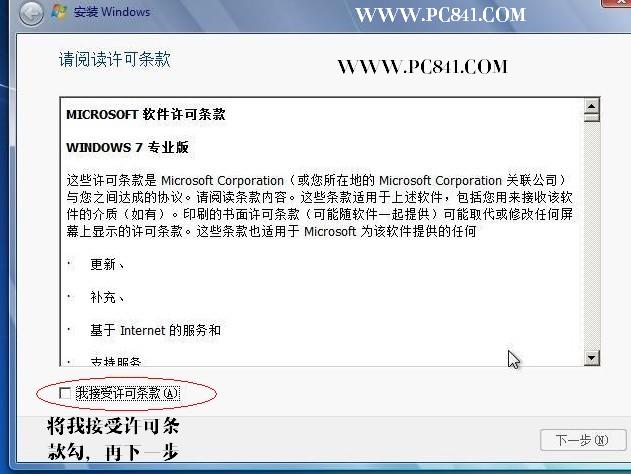
接下來我們需要選擇安裝類型,這裡需要注意下,編輯建議大家選擇第二項,第一項需要等待很長時間,不建議選擇。如下圖:
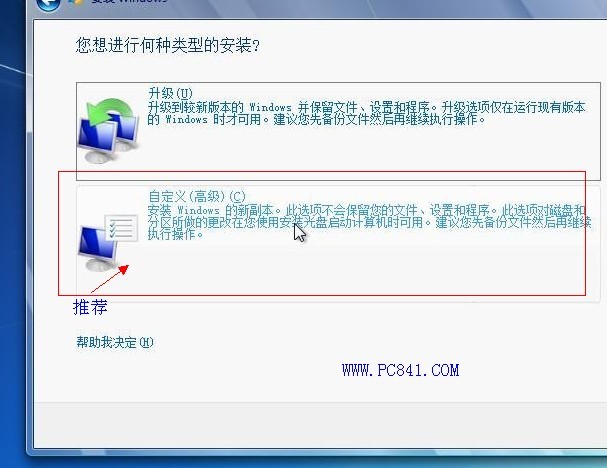
再下來需要我們選擇將系統安裝在哪個位置,這裡我們需要選擇為系統盤,也就是C盤,他會自動將原來系統給覆蓋掉。
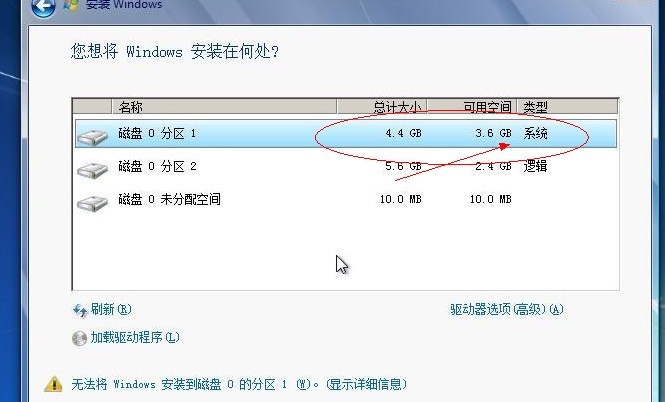
這裡需要注意的是,這裡選擇了安裝於系統盤,那麼原來的系統將會被win7替換掉,如果希望是雙系統,那麼請不要安裝在系統盤即可。
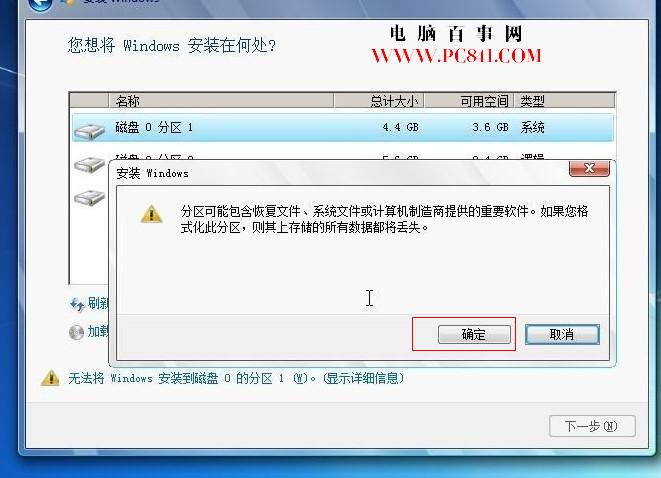
到了這裡基本就結束了,接下來的部分按照提示一路按確定即可完成整個win7系統的安裝了,現在回顧下是不是也很簡單呢。其實安裝系統確實不是一件難事,只怕你膽怯不敢實踐。
硬盤安裝win7的步驟與方法就這些,其實操作起來也相當簡單,全中文提示,一步一步下來即可,使用硬盤安裝win7系統最大的優點是方便,不需要光驅,不需要U盤,只需要下載個工具即可,win7系統下載大家可以百度搜索下有很多地方都可以下載到。
>> nt6_hdd_installer_v2.8.5工具下載
相關閱讀:windows7打印機共享怎麼設置 打印機共享設置指南 windows7運行在哪